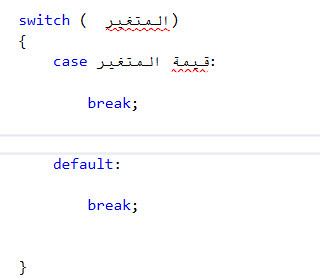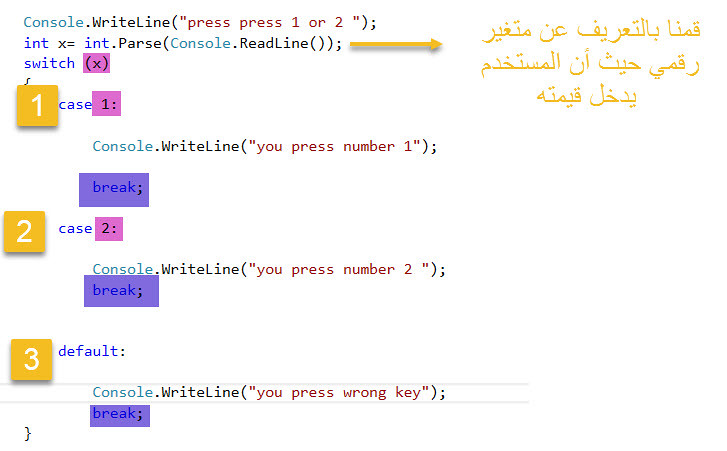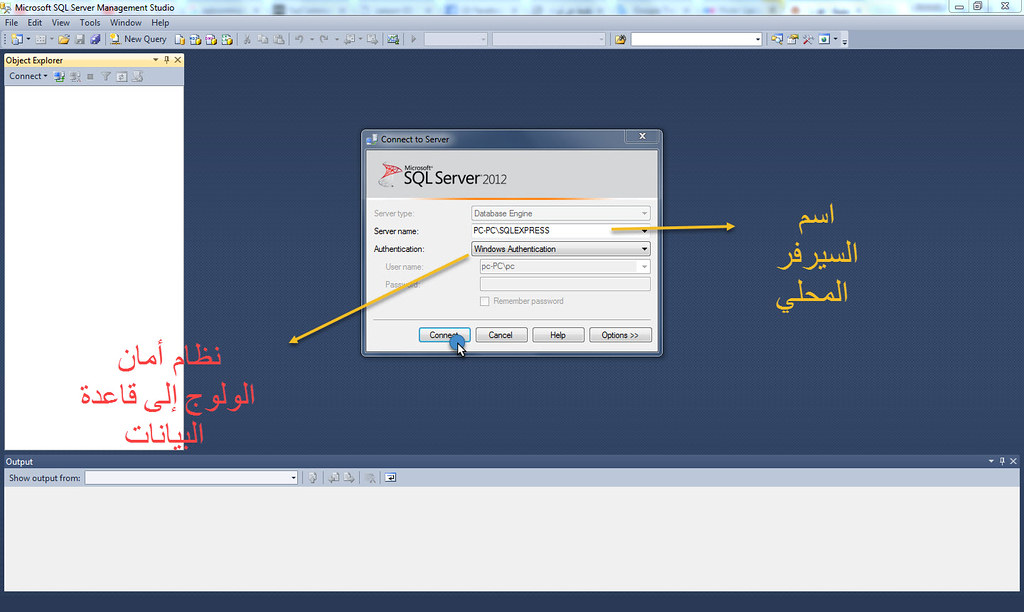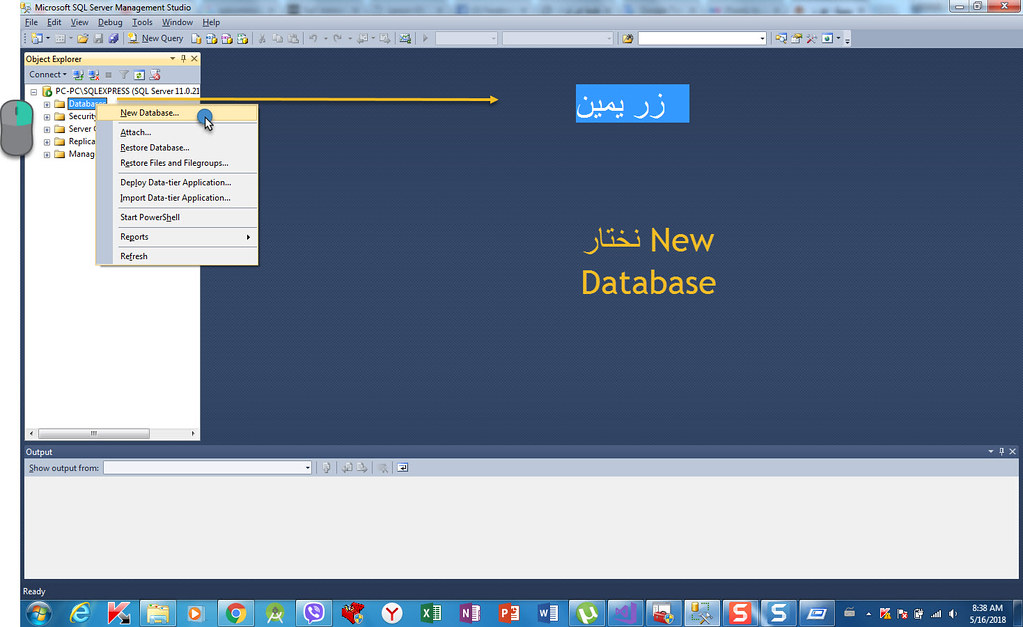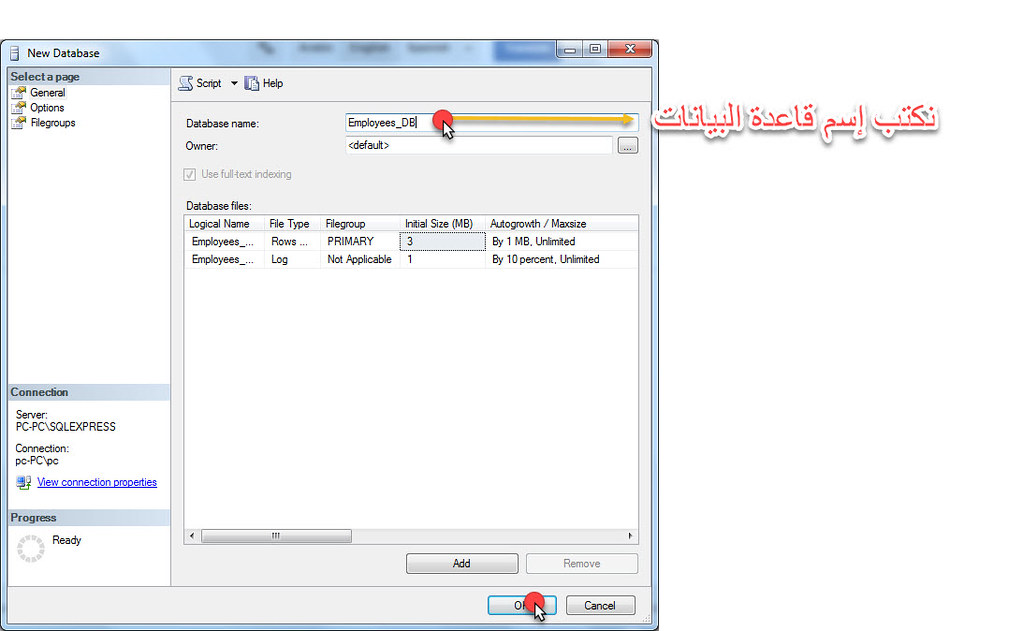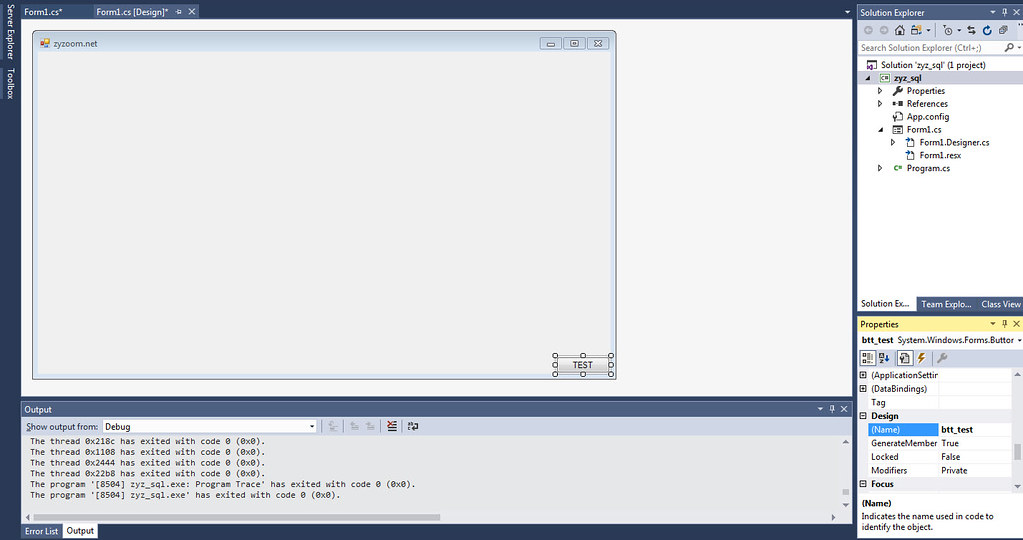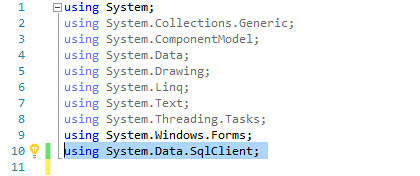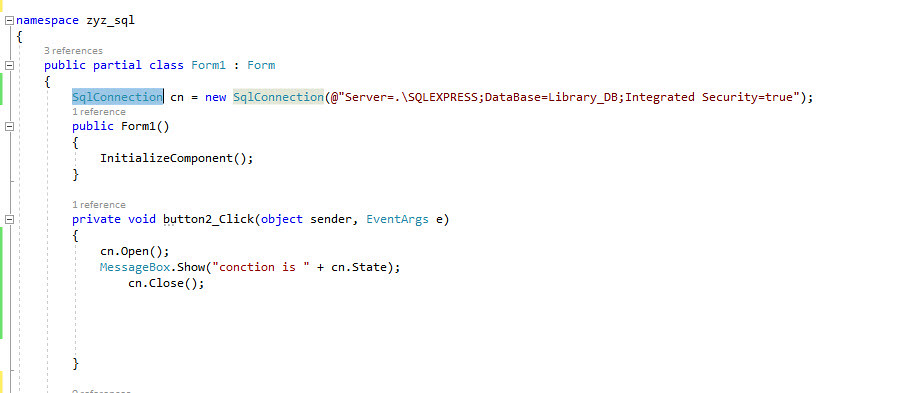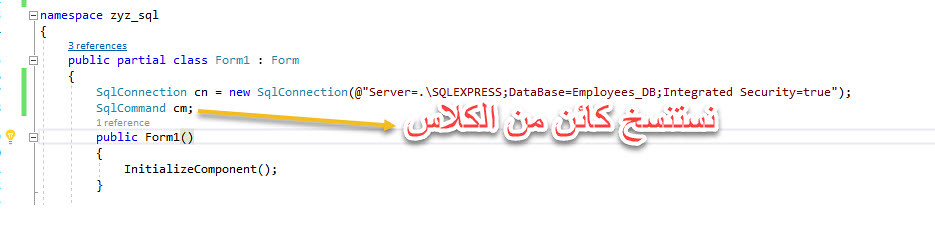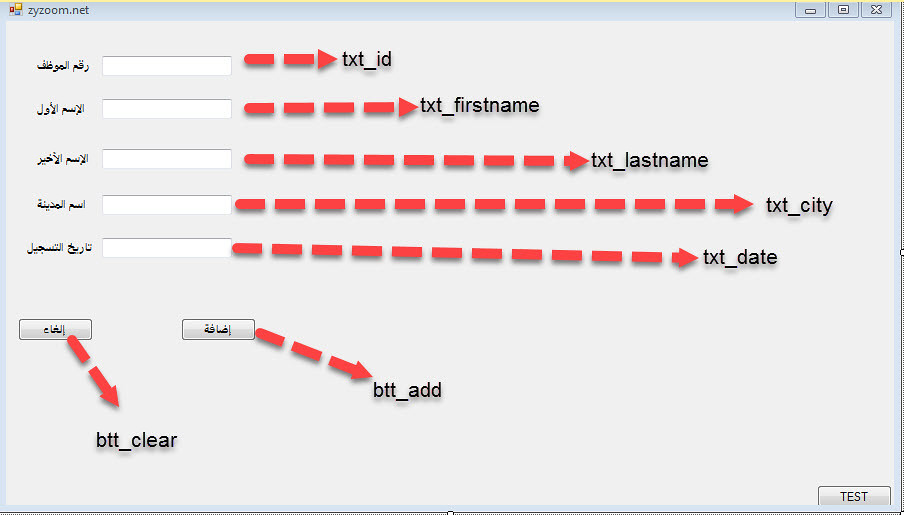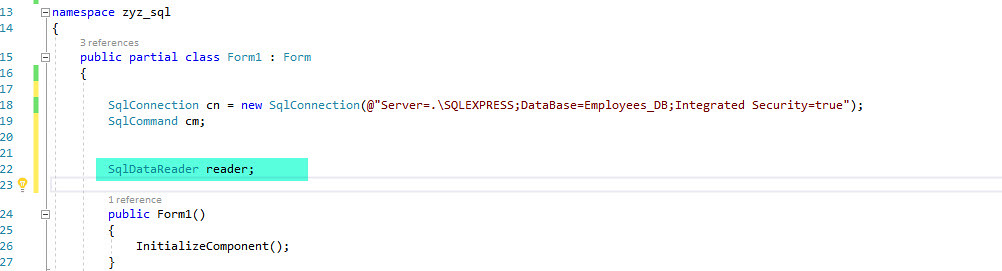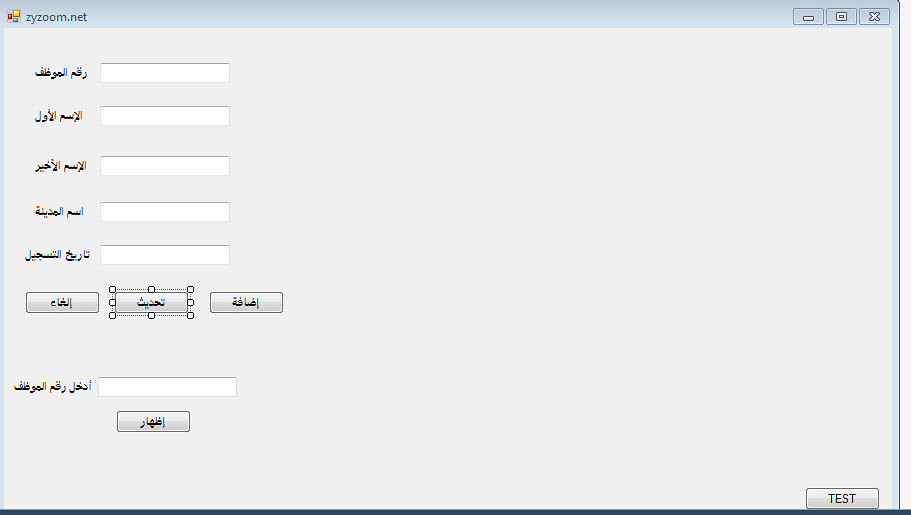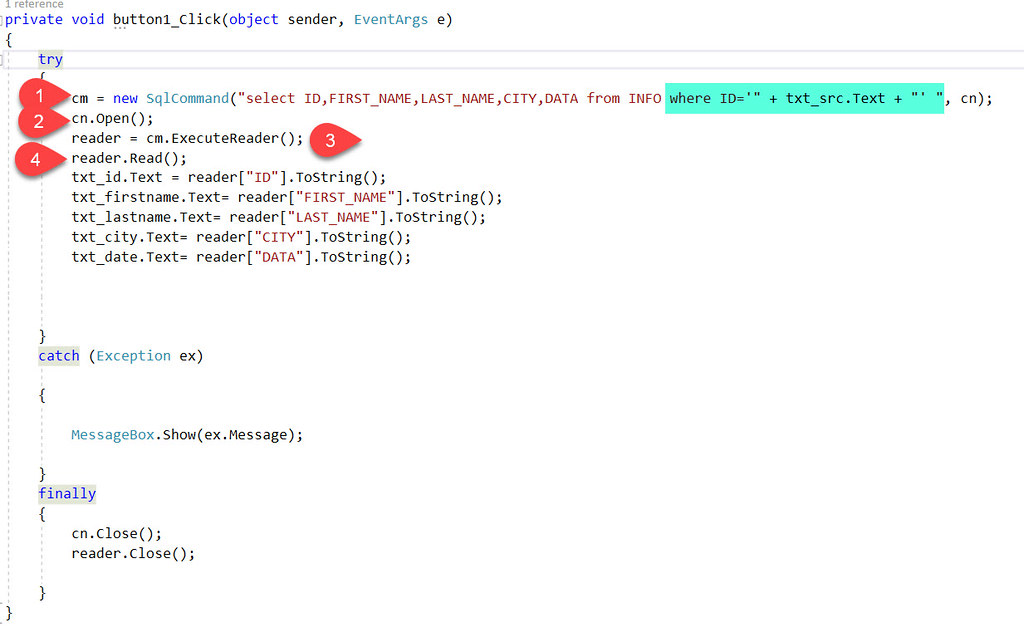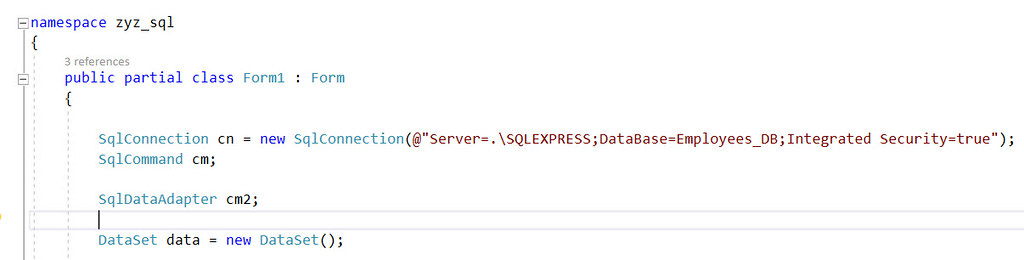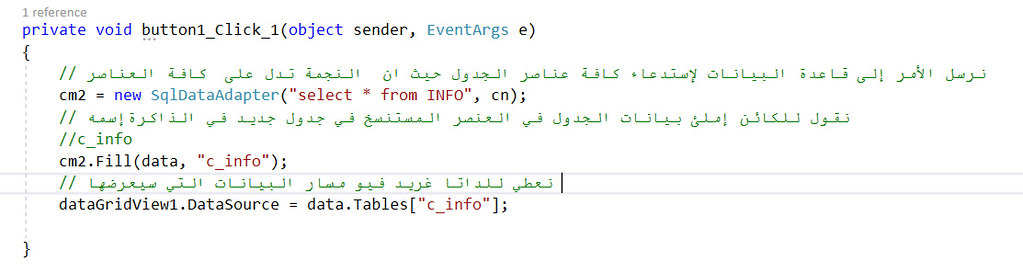المقدم بو همام
زيزوومى فضى
غير متصل
من فضلك قم بتحديث الصفحة لمشاهدة المحتوى المخفي
اليوم سنضيف خاصية تغير الخط من لون و نوع
ونحن بحاجة لاضافة

أضفنا fontDialog1 ,colorDialog1
و أضفنا زرين
الأول رقم 3 لتغير نوع و حجم الخط الاسم البرمجي Btt_Font
والثاني رقم 4 لتغير لون الخط الاسم البرمجي Btt_Coler
نضيف الأكواد التالية للزرين

وشرح نفس ذلك لزر تغير اللون
لاحظ اننا في زر تغير نوع و حجم الخط استدعينا الريتشبوكس ثم استدعينا خاصية التحديد لنوع الخط التي ستاخذ القيمة من الكائن Font dialog1
و كذلك الامر بالنسبة لتغير اللون
ونحن بحاجة لاضافة

أضفنا fontDialog1 ,colorDialog1
و أضفنا زرين
الأول رقم 3 لتغير نوع و حجم الخط الاسم البرمجي Btt_Font
والثاني رقم 4 لتغير لون الخط الاسم البرمجي Btt_Coler
نضيف الأكواد التالية للزرين

وشرح نفس ذلك لزر تغير اللون
لاحظ اننا في زر تغير نوع و حجم الخط استدعينا الريتشبوكس ثم استدعينا خاصية التحديد لنوع الخط التي ستاخذ القيمة من الكائن Font dialog1
و كذلك الامر بالنسبة لتغير اللون

التعديل الأخير: